Paramètres de la séquence
Généraux
Nom complet de la séquence
Ceci est le nom de la séquence. Il est affiché sous forme de lien sur les listes de séquence de la page d’accueil, sur le tableau de bord et dans les rapports. Il est également utilisé dans la barre de titre du navigateur lorsque la séquence est affichée.
Nom abrégé de la séquence
Par défaut, seuls les noms complets des séquences sont affichées dans la liste des séquences. Cependant, un administrateur peut activer l’affichage des noms abrégés si nécessaire en cochant la case « Afficher les noms de séquences étendus » dans Administration > Administration du site > Présentation > Séquences.
Catégorie de séquence
L’administrateur du site peut avoir créé des catégories de séquence pour aider les formateurs et les stagiaires à trouver facilement leurs séquences. Les catégories de séquence peuvent apparaître dans le Bloc Navigation.
Visibilité de la séquence
Ici, vous pouvez « masquer » complètement votre séquence. Il n’apparaîtra pas dans la liste des séquences, sauf pour les Gestionnaires, les Créateurs de séquence, les Formateurs et de tout autre utilisateur ayant la capacité de voir les séquences cachées. Même si les stagiaires essaient d’accéder directement à l’URL de la séquence, ils ne seront pas autorisés à y entrer.
Date de début de la séquence
Cette option affecte l’affichage des historiques et les dates des séances du format hebdomadaire.
Si vous utilisez le format « Hebdomadaire », la date de début apparaîtra dans la première section de la séquence. Par exemple, en sélectionnant 27 juillet, « 27 juillet – 2 août » sera affiché dans la première séance (lorsque l’affichage par défaut est sélectionné pour cette séance).
Ce paramètre aura un effet sur l’affichage des historiques. Il s’agira de la date la plus proche possible à laquelle le rapport d’activité débutera.
Ce paramètre n’affectera pas les séquences utilisant les formats « Informel » ou « Hebdomadaire ».
Date de fin de la séquence
La date de fin de la séquence est utilisée pour déterminer si une séquence doit être incluse dans la liste des séquence d’un utilisateur. Lorsque la date de fin est dépassée, la séquence n’est plus répertoriée dans le bloc/tiroir de navigation et est répertorié comme Passé dans le Bloc Vue d’ensemble des séquences du tableau de bord des stagiaires.
La date de fin de la séquence est également utilisée pour calculer la période de rétention avant la suppression des données. Il peut également être utilisé par un rapport personnalisé, par exemple une activité de rapport pour la durée d’une séquence.
Les utilisateurs peuvent toujours entrer dans la séquence après la date de fin ; en d’autres termes, cette date n’en limite pas l’accès.
N° d'identification de la séquence
Le Numéro d’identification est un champ alphanumérique. Il a plusieurs utilisations potentielles. En général, il n’est pas affiché aux stagiaires. Toutefois, il peut être utilisé pour comparer cette séquence à l’ID d’un système externe, en tant qu’ID de votre catalogue de séquence ou peut être utilisé dans le module de certificat comme champ imprimé.
Description
Résume de la séquence
Le résumé apparaît sur la page de liste des séquences. Ce champ est recherché lors de la recherche d’une séquence et apparaît également dans le bloc Description de la séquence/du site.
Image de la séquence
Une image (et si l’administrateur l’autorise, d’autres types de fichiers) peut être jointe au résumé de la séquence. Ils seront accessibles par toute personne extérieure à la séquence, tout comme le nom de la séquence et/ou son résumé.
Par défaut, seuls les types de fichiers jpg, gif et png sont autorisés comme fichiers de résumé de séquence. Un administrateur peut modifier les types de fichiers autorisés dans « Extensions des fichiers image de séquence » accessible depuis Administration > Administration du site > Présentation > Séquences.
Format de séquence
Format
Format hebdomadaire
La séquence est organisée par semaine avec des dates de début et de fin clairement identifiées. Chaque semaine contient des activités et des ressources.
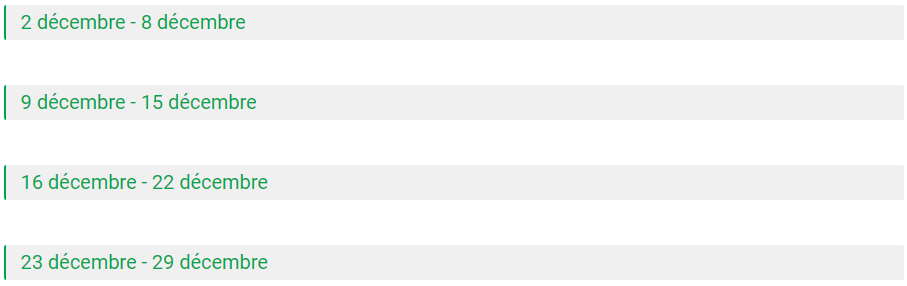
Format thématique
Ce format est organisé en séances thématiques. Chacune de ces séances comprend des activités et des ressources. Le formateur peut personnaliser les titres des séances.
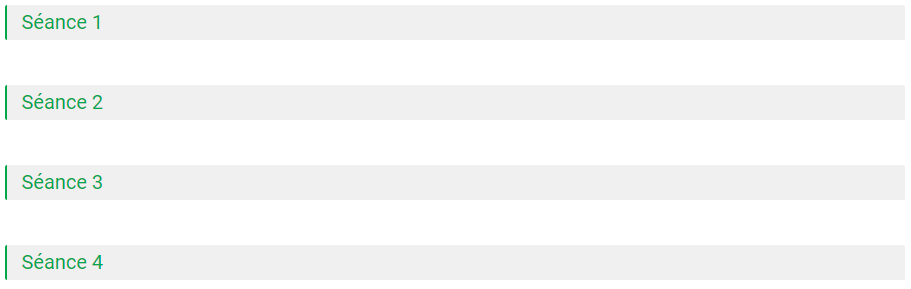
Format informel
Ce format est organisé autour d’un forum principal, le « Forum public », qui est affiché sur la page de la séquence. Il est utile dans les situations informelles qui ne sont pas nécessairement des séquences. Par exemple, il peut être utilisé comme tableau d’affichage pour une classe ou un département.

Format activité unique
Ce format permet d’afficher une activité ou une ressource unique sur la page de séquence. L’activité choisie ci-dessous est une activité de type « fichier ».
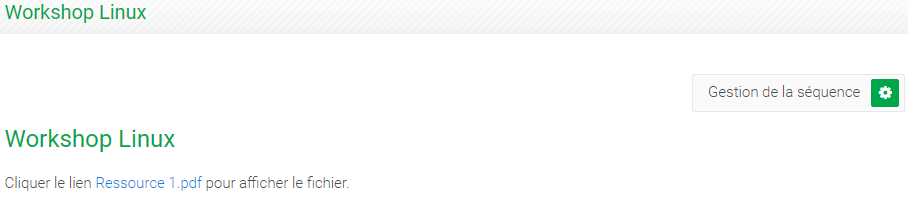
Nombre de séances
Combien de séances seront créées avec la séquence.
Séances cachées
Cette option vous permet de décider comment les séances cachées de votre séquence sont affichées aux stagiaires. Par défaut, une petite zone est affichée (sous forme réduite, généralement en gris) pour indiquer où se trouve la séance masquée, bien qu’ils ne puissent toujours pas voir les activités et textes dissimulés.

Mise en page de la séquence
Le paramètre Mise en page de la séquence détermine si l’ensemble de la séquence est affiché sur une page ou s’il est réparti sur plusieurs pages, une par séance.
Apparence
Imposer la langue
Si vous définissez une langue par défaut dans une séquence, l’interface de Moodle dans cette séquence sera dans cette langue particulière, même si le stagiaire a choisi une autre langue dans son profil personnel.
Nombre d’annonces
Combien d’annonces récentes du Forum des annonces devraient apparaître dans le Bloc Dernières annonces.
Si un forum d’annonces n’est pas nécessaire dans la séquence, ce paramètre doit être désactivé.
Afficher le carnet de notes aux stagiaires
Vous pouvez décider d’autoriser ou non les stagiaires à voir le lien vers les Notes dans le bloc Administration. Si votre séquence ne comporte pas d’activités notées, vous pouvez désactiver cette option. Si les notes sont utilisées et que ce lien est désactivé, les stagiaires peuvent toujours voir leur note à partir de l’activité elle-même, comme dans un Devoir.
Afficher les rapports d’activités
Vous pouvez décider si vous voulez montrer aux stagiaires leur rapport d’activité. Cependant, cela impose une charge sur le serveur, c’est la raison pour laquelle ce paramètre est désactivé par défaut.
Fichiers et dépôts
Taille maximale des fichiers déposés
Vous pouvez décider de la plus grande taille de fichier que les stagiaires peuvent télécharger dans une séquence. L’administrateur du site peut déterminer les tailles de fichiers à sélectionner par le formateur.
Suivi d’achèvement
Activer le suivi de l'achèvement des activités
L’Achèvement des activités doit être activé pour suivre la progression des stagiaires. Les critères de l’Achèvement de la séquence peuvent également être basés sur les valeurs d’achèvement de l’activité qui se trouvent dans les paramètres de l’activité.
Groupes
Mode de groupe
Vous pouvez définir le Groupe au niveau de la séquence à l’aide d’un menu déroulant. Les possibilités sont : « Aucun groupe », « Groupes séparés » et « Groupes visibles ». Le paramètre sélectionné sera le mode de groupe par défaut pour toutes les activités définies dans cette séquence. Le paramétrage du groupe peut affecter ce que les utilisateurs voient dans la liste des participants et avec qui ils peuvent interagir dans les activités.
Imposer le mode de groupe
Lorsque le type des groupes est imposé au niveau d’une séquence dans les paramètres, il est appliqué pour chaque activité de cette séquence. Le type des groupes défini dans les activités est alors ignoré.
Groupement par défaut
Si les Groupements sont activés, un groupement peut être défini par défaut pour toutes les activités et les ressources de la séquence.
Renommer les rôles
Renommer les rôles
Vous pouvez renommer les Rôles utilisés dans votre séquence. Par exemple, vous pouvez renommer le Rôle de Formateur en « Guide ». Ces nouveaux noms de rôle apparaîtront dans la séquence. Par exemple sur les pages des participants et des permissions de dérogation.
Veuillez noter que l’administrateur du site peut avoir changé les noms ou ajouté de nouveaux rôles. Ces noms apparaîtront et le formateur pourra les renommer dans sa séquence.
Si vous voulez que le mot « Formateur » soit modifié pour toutes les séquences du site, un administrateur du site peut modifier les rôles de Formateur et de Formateur non-éditeur dans Administration > Administration du site > Utilisateurs > Permission > Définition des rôles et y changer le nom complet personnalisé.
Tags
Tags
Les Formateurs peuvent ajouter des tags de séquence ici, soit de nouveaux tags, soit des tags officiels.
